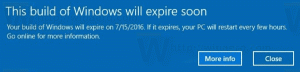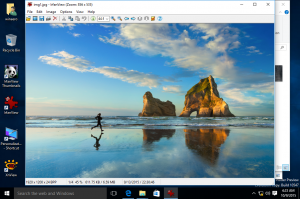Descărcați Windows 10 Versiunea 1909 Actualizare noiembrie 2019
Cum să descărcați Windows 10 versiunea 1909 Actualizare noiembrie 2019
Acum puteți descărca imagini ISO pentru Windows 10 versiunea 1909 sau le puteți instala folosind Windows Update și Media Creation Tool. Microsoft a făcut astăzi disponibilă în general actualizarea Windows 10 versiunea 1909 noiembrie 2019.
Publicitate
Windows 10 versiunea 1909, denumită în cod „19H2”, este o actualizare minoră cu un set mai mic de îmbunătățiri axate în principal pe îmbunătățiri ale performanței, caracteristici ale întreprinderii și îmbunătățiri ale calității. Acum este cunoscut oficial ca Actualizare Windows 10 noiembrie 2019.
Versiunea finală [de acum] este Windows 10 Build 18363.418.
Microsoft va livra Windows 10 19H2 ca o actualizare cumulativă utilizatorilor Windows 10 odată ce dezvoltarea sa este terminată. Va fi disponibil pentru utilizatorii Windows 10 May 2019 Update ca pachet de actualizare obișnuită, la fel ca actualizările cumulate lunare pe care Microsoft le emite pentru versiunile acceptate de Windows 10.

Începând de astăzi, Actualizarea din noiembrie este disponibilă pentru clienții care doresc să instaleze cea mai recentă versiune. Iată cum să-l obțineți.
Pentru a descărca Windows 10 versiunea 1909 Actualizare noiembrie 2019,
- Deschide Setări aplicația.
- Accesați Actualizare și securitate > Actualizare Windows
- Selectați Verifică pentru actualizări pe dreapta.
-
După ce vedeți versiunea Windows 1909 în lista de actualizări disponibile, puteți selecta descarca si instaleaza acum.

Dacă nu vedeți „Actualizare caracteristică la Windows 10, versiunea 1909” pe dispozitivul dvs., atunci computerul dvs. ar putea avea o problemă de compatibilitate și o blocare de siguranță este în vigoare până când este rezolvată.
Alternativ, poate doriți să descărcați o imagine ISO și să instalați Windows 10 versiunea 1909 de la zero. Puteți utiliza Instrumentul de creare Windows Media pentru a descărca imaginea ISO sau pentru a vă actualiza direct configurația. Alternativ, puteți obține imaginea ISO direct. Iată cum.
Descărcați Windows 10 versiunea 1909 cu Media Creation Tool
- Descărcați cea mai recentă versiune a Instrumentului de creare media Windows 10 de aici: Descărcați Windows 10 Media Creation Tool
- Rulați aplicația și acceptați acordul de licență pentru a continua.

- După ce vedeți pagina „Ce doriți să faceți?”, bifați opțiunea Creați medii de instalare (unitate flash USB, DVD sau fișier ISO) pentru un alt computer așa cum se arată în captura de ecran de mai jos.

- Următoarea pagină, „Selectează limba, arhitectura și ediția”, vă va permite să vă alegeți limba, ediție și arhitectura masinii de Windows 10. Instrumentul de creare media va completa aceste valori din sistemul dvs. de operare actual, așa că verificați-le cu atenție înainte de a continua. Dacă ceva nu se potrivește cu preferințele dvs., debifați opțiunea „Utilizați opțiunile recomandate” și modificați valorile din casetele drop-down.


- În cele din urmă, pe pagina „Alegeți ce media să utilizați”, alegeți opțiunea „Fișier ISO” și faceți clic pe butonul Următorul.
- Apoi, pe pagina „Alegeți ce media să utilizați”, selectați fișierul ISO și apoi faceți clic pe butonul Următorul. Vi se va solicita să alegeți un director pentru a salva fișierul ISO. Asta e!

Notă: Imaginea ISO va veni cu edițiile Home și Pro ale Windows 10.
După cum am menționat deja, este posibil să evitați Instrumentul de creare Windows Media și să obțineți direct fișierul ISO. Poftim!
Descărcați Windows 10 versiunea 1909 imagini ISO
- Deschideți Google Chrome și navigați la următoarea pagină: Descărcați imagini ISO.
- Vi se va solicita să descărcați Instrumentul de creare Windows Media. Nu descărcați nimic. În schimb, apăsați tasta F12 pentru a deschide Instrumente pentru dezvoltatori în Google Chrome.

- În Instrumente pentru dezvoltatori, faceți clic pe pictograma Dispozitiv mobil. Aceasta va porni funcția Mobile Device Emulator.

- Faceți clic pe textul „Responsive” pentru a schimba dispozitivul emulat. Selectați iPad Pro din lista.

- Faceți clic pe pictograma de reîncărcare a paginii de lângă bara de adrese.
 Aceasta va actualiza pagina de descărcare.
Aceasta va actualiza pagina de descărcare. - Acum poți descărca direct imaginea ISO!

Nu vi se va sugera să instalați Instrumentul de creare media.
Descărcați imaginea ISO oficială pentru Windows 10 versiunea 1909
- Sub Selectați ediția, selectați Windows 10 Actualizare noiembrie 2019 -> Windows 10.

- Faceți clic pe A confirma buton.
- În pasul următor, alegeți limba/MUI necesară pentru sistemul de operare.

- În cele din urmă, vi se vor oferi legăturile către ambele versiuni Windows 10 pe 32 de biți și pe 64 de biți ale actualizării din noiembrie 2019.

Pentru referință, vezi Cum să determinați dacă rulați Windows pe 32 de biți sau pe 64 de biți.
Ați putea fi interesat să citiți următoarele articole:
- Ce este nou în Windows 10 versiunea 1909 (19H2)
- Cerințe de sistem Windows 10 Versiunea 1909
- Windows 10 versiunea 1909 este actualizarea din noiembrie 2019
- Instalați Windows 10 versiunea 1909 cu un cont local
- Întârzie Windows 10 versiunea 1909 și blochează-l de la instalare